Διαφήμιση
 Η εξέλιξη μας έδωσε δύο χέρια, αλλά ελπίζουμε ότι θα συνεχιστεί και θα μας δώσει μερικά ακόμη. Μόνο δύο χέρια δεν ταιριάζουν σχεδόν καθόλου στην ψηφιακή εποχή.
Η εξέλιξη μας έδωσε δύο χέρια, αλλά ελπίζουμε ότι θα συνεχιστεί και θα μας δώσει μερικά ακόμη. Μόνο δύο χέρια δεν ταιριάζουν σχεδόν καθόλου στην ψηφιακή εποχή.
Εάν θα μπορούσαμε να συνοψίσουμε τα δευτερόλεπτα που χάθηκαν κατά την κίνηση μεταξύ του πληκτρολογίου και του ποντικιού, είμαι βέβαιος ότι θα προσθέσει έως και μια ωραία στρογγυλή φιγούρα. Αυτός είναι ο λόγος για τον οποίο οι συντομεύσεις πληκτρολογίου είναι σημαντικές για να μάθετε και να τις μάθετε. Δεν είναι μια δύσκολη δεξιότητα, πρέπει να βασίζουμε μόνο την υπομονή και την εξάσκηση.
Το Office Ribbon εξακολουθεί να έχει το naysayers, αλλά πιστεύω ότι όταν πρόκειται για συντομεύσεις πληκτρολογίου, μας δίνει τον ευκολότερο τρόπο να τις μάθουμε. Πάτα το Αλτ κλειδί και τα έχετε εμφανίσει στην Κορδέλα. Είναι απλώς θέμα παρακολούθησης των γραμμάτων. Αυτές οι συντομεύσεις πληκτρολογίου κάνουν ομαλές τις λειτουργίες του Microsoft Office, αλλά είναι μόνο το πρώτο επίπεδο. Υπάρχουν μερικές δεκάδες ακόμη κάτω από την επιφάνεια.
Οι συντομεύσεις πληκτρολογίου δεν αφορούν μόνο την παραγωγικότητα και την ταχύτητα, αλλά βοηθούν επίσης στην ελαχιστοποίηση των επαγγελματικών παθήσεων όπως
Παρεμπιπτόντως, το Microsoft Office Online έχει μια σύντομη αλλά υπέροχη εκπαιδευτικό πρόγραμμα στα πλήκτρα συντόμευσης του Word.
3 βήματα για τη διαμόρφωση των δικών σας πλήκτρων συντόμευσης λέξεων
Το θέμα της προσαρμογής των συντομεύσεων πληκτρολογίου είναι ότι υπάρχουν ορισμένοι συνδυασμοί πλήκτρων που θυμάστε ενστικτωδώς. Υπάρχουν επίσης ορισμένες εντολές ή συνδυασμός εντολών για τις οποίες δεν υπάρχουν προεπιλεγμένα πλήκτρα συντόμευσης. Για παράδειγμα, μπορείτε να ρυθμίσετε προσαρμοσμένα πλήκτρα συντόμευσης για μακροεντολές, συγκεκριμένες γραμματοσειρές, στυλ και ειδικά σύμβολα που χρησιμοποιείτε συχνά.
Ορίστε λοιπόν πώς θα τα φέρουμε όλα με το πάτημα ενός κλειδιού.
- Για να ξεκινήσετε, ακολουθήστε αυτήν την ακολουθία κλικ: Κουμπί Office - Επιλογές Word - Προσαρμογή.
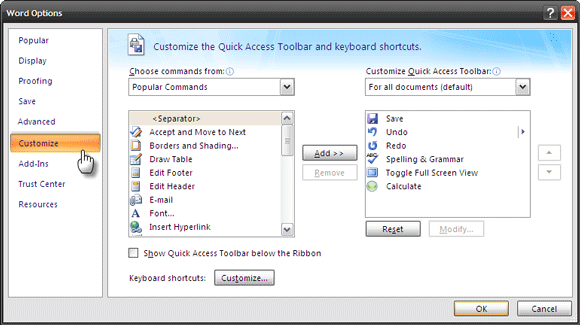
- Κοντά στο κάτω μέρος, κάντε κλικ στο Προσαρμόστε κουμπί για συντομεύσεις πληκτρολογίου για να εμφανιστεί το Προσαρμογή πληκτρολογίου κουτί διαλόγου.
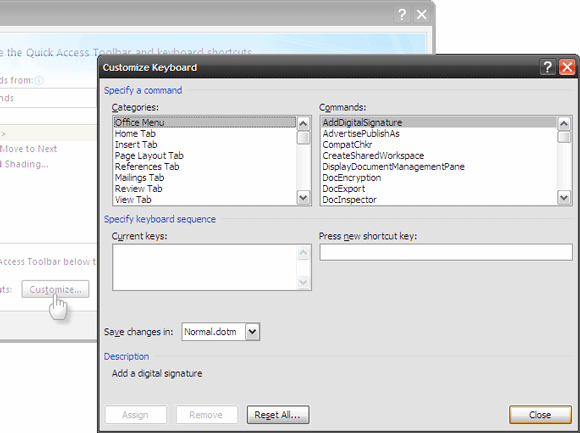
- Στο Προσαρμογή πληκτρολογίου πλαίσιο διαλόγου, οι εντολές παρατίθενται για συγκεκριμένες κατηγορίες. Ελεγξε το Περιγραφή για ό, τι κάνει κάθε κλειδί. Κάθε εντολή έχει την αντίστοιχη συντόμευση που αναφέρεται στο Τρέχοντα κλειδιά πεδίο. Μπορείτε εύκολα να αντιστοιχίσετε ένα διαφορετικό σύνολο πλήκτρων πατώντας CTRL (με ή χωρίς SHIFT / ALT) και ένα γράμμα. Το MS Word σάς ενημερώνει εάν ο συνδυασμός συντόμευσης έχει αντιστοιχιστεί σε οποιαδήποτε άλλη εντολή ή όχι. Επιλέξτε το πρότυπο για να αντιστοιχίσετε το κλειδί στο - Κανονικό (για όλα τα έγγραφα ή το έγγραφο που είναι ανοιχτό). Κάντε κλικ στο Αναθέτω και έχει ρυθμιστεί το νέο σας πλήκτρο συντόμευσης.
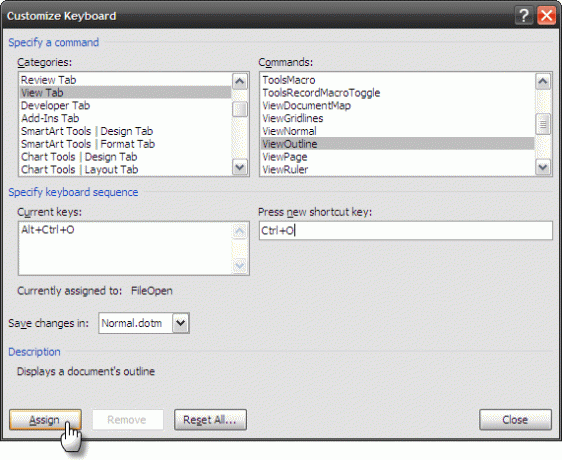
Δημιουργία ενός ολοκαίνουργιου κλειδιού συντόμευσης λέξεων
Υπάρχουν επίσης ορισμένες εντολές για τις οποίες δεν εκχωρούνται προεπιλεγμένα πλήκτρα συντόμευσης Word. Πάρτε αυτό για παράδειγμα - Αποστολή ανοικτού εγγράφου Word μέσω email.
Ας δούμε πώς να διαμορφώσετε μια συντόμευση πληκτρολογίου για αυτό ""
Στο Προσαρμογή πληκτρολογίου πλαίσιο διαλόγου, δείτε Όλες οι εντολές αναφέρονται στις Κατηγορίες. Στις λίστες στα δεξιά, μετακινηθείτε προς τα κάτω σε μια εντολή που ονομάζεται FileSendMail.
Επιλέξτε αυτό και πατήστε τα νέα πλήκτρα συντόμευσης που θέλετε να έχετε για αυτήν την εργασία στο Πατήστε νέο πλήκτρο συντόμευσης πεδίο. Αποθηκεύστε τις αλλαγές σε όλα τα έγγραφα (το κανονικό πρότυπο) ή απλώς το ανοιχτό. Κάντε κλικ στο Αναθέτω για να ολοκληρώσετε τη διαδικασία.
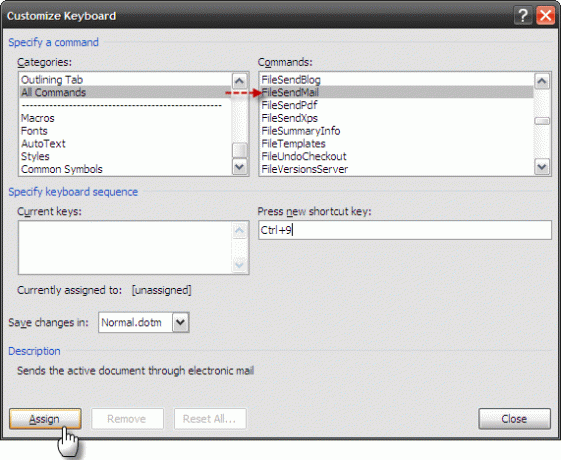
Μπορείτε επίσης να ρυθμίσετε τα πλήκτρα συντόμευσης του Word Μακροεντολές, στυλ, γραμματοσειρές, αυτόματο κείμενο, και Κοινά σύμβολα.
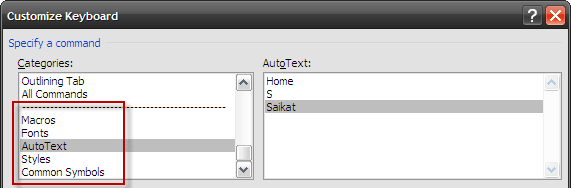
Εξερευνήστε τις εντολές που δίνονται για αυτές στις κατηγορίες. Υπάρχουν πιθανώς μερικά που χρησιμοποιείτε πολύ συχνά. Για παράδειγμα, μια επαναλαμβανόμενη δραστηριότητα όπως η εισαγωγή του ονόματος ή της διεύθυνσής σας ως αυτόματου κειμένου θα μπορούσε να επωφεληθεί από ένα πλήκτρο συντόμευσης.
Τους θυμόμαστε όλα
Μόλις ρυθμίσατε δώδεκα νέα πλήκτρα συντόμευσης και βρίσκεστε στο κατώφλι της αυξημένης παραγωγικότητας. Θα χρειαστεί λίγος χρόνος για να είστε ομαλοί με αυτούς. Με ένα μόνο βήμα, μπορούμε να εκτυπώσουμε τη λίστα και να τη διατηρήσουμε κοντά. Δείτε πώς μπορείτε να έχετε ένα φύλλο εξαπάτησης για τα εξατομικευμένα κλειδιά συντόμευσης.
Κάντε κλικ στο CTRL + P για το πλαίσιο διαλόγου Εκτύπωση. Μπορείτε επίσης να πάτε από το μενού, αλλά μιλάμε για συντομεύσεις, έτσι δεν είναι;
Από το αναπτυσσόμενο μενού για Εκτύπωση τι, επιλέξτε Βασικές αναθέσεις. Κάντε κλικ στο Εντάξει για να εκτυπώσετε τη λίστα συντομεύσεων πληκτρολογίου.
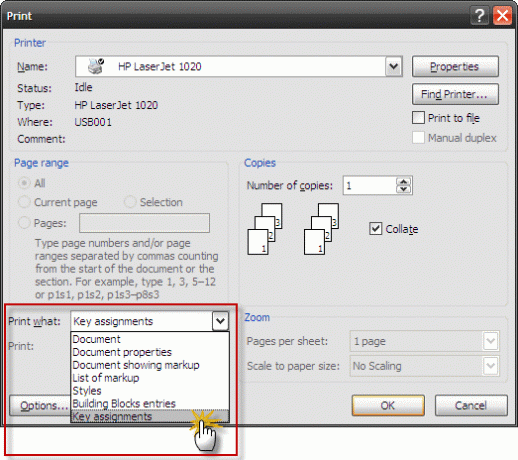
Σημείωση: Θα εκτυπωθούν μόνο αυτές οι βασικές εργασίες που έχουν εκχωρηθεί εκ νέου από τις προεπιλογές τους.
Για ένα άτομο που χρησιμοποιεί πολύ το MS Word, η χρήση συντόμευσης προέρχεται από πρακτική ή σκοπό. Και για τα δύο, έχουμε μερικά έτοιμα φύλλα εξαπάτησης 10 βασικά φύλλα εξαπάτησης για λήψη Διαβάστε περισσότερα για λήψη.
Αν σας αρέσουν όλα αυτά που είναι εργασιακά Microsoft Word, ανατρέξτε επίσης στον δωρεάν οδηγό Πώς να δημιουργήσετε επαγγελματικές αναφορές και έγγραφα.
Η ζωή δεν προορίζεται για συντομεύσεις, αλλά η παραγωγικότητα του Microsoft Office είναι σίγουρα. Είστε έτοιμοι για ταχύτητα με συντομεύσεις ή αγαπάτε περισσότερο το ποντίκι σας;
Πιστωτική εικόνα: Πληροφορίες Sielarts
Η Saikat Basu είναι ο Αναπληρωτής Συντάκτης για Διαδίκτυο, Windows και Παραγωγικότητα. Αφού αφαίρεσε τη βρωμιά ενός MBA και μιας δεκαετούς καριέρας μάρκετινγκ, είναι πλέον παθιασμένος να βοηθά τους άλλους να βελτιώσουν τις δεξιότητές τους στην αφήγηση. Κοιτάζει για το λείπει κόμμα της Οξφόρδης και μισεί τα κακά στιγμιότυπα οθόνης. Αλλά οι ιδέες φωτογραφίας, Photoshop και παραγωγικότητας καταπραΰνουν την ψυχή του.
